Advertentie
Na het lezen van het artikel over met behulp van GeekTool om de Mac-desktop aan te passen GeekTool - Toon systeeminformatie op Mac in stijl Lees verder , vroeg een van mijn vrienden me of er vergelijkbare applicaties voor Windows zijn. Ik zocht een beetje op het web en vond de Regenmeter, die MakeUseOf kort behandelde in het artikel over 12 geweldige manieren om uw Windows-bureaublad op te fleuren 12 geweldige manieren om uw Windows-bureaublad op te fleuren Lees verder .
Met deze "minder geeky versie van GeekTool" voor Windows kunnen gebruikers een verscheidenheid aan modules op het bureaublad toevoegen en weergeven, zoals een klok, de datum, CPU-belasting, RSS-feeds en momenteel afgespeelde nummers; evenals aanpasbare snelkoppelingen naar geïnstalleerde applicaties. Hoewel dit als 'minder nerds' wordt beschouwd in de zin dat maatwerk niet inhoudt dat er aan scripts en codes wordt gesleuteld, kunnen gebruikers die voor het eerst worden overweldigd door alles. Er zijn zoveel dingen die je kunt doen in de Rainmeter dat je misschien niet weet waar je moet beginnen.
Maar laten we de zaken een voor een uitzoeken, zullen we?
Na installatie ziet u het Enigma Home-menu.

Hier kunt u toegang krijgen tot de instellingen van Rainmeter, waaronder The PDF Instruction, Skin Manager, Theme Manager en Configuration. Dit startmenu is op elk moment toegankelijk door te dubbelklikken op Rainmeter's zijbalk of taakbalk.
Zoals de namen suggereren, bevinden zijbalken zich aan de zijkanten van het scherm, terwijl Taksbars zich bovenaan en onderaan bevinden. Het aantal beschikbare zijbalken en taakbalken hangt af van het Rainmeter-thema dat u gebruikt.
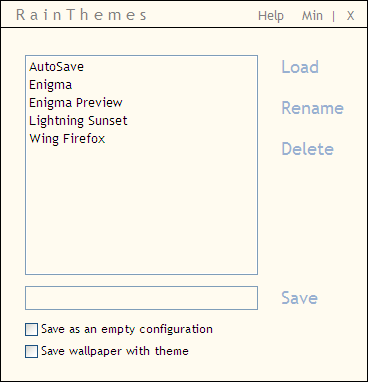
Klik op het themapictogram in het Home-menu om de Rainmeter Theme Manager te openen. Er zijn vier standaardthema's die bij het installatieprogramma worden geleverd: Enigma, Enigma Preview, Lightning Sunset en Wing Firefox. U kunt het thema ook snel wijzigen via het rechtsklikmenu.
Als je een groot scherm hebt, wil je misschien Enigma Preview proberen, omdat dit thema de meeste informatie over je systeem geeft, maar het is ook het drukst.
Wat de coolste betreft, ik denk persoonlijk dat de klok van het Wing Firefox-thema geweldig is. U kunt deze klok in elk thema weergeven door met de rechtermuisknop op de balken te klikken en te kiezen: Configs> Arcs> Arcs.ini (of Dark Arcs.ini).
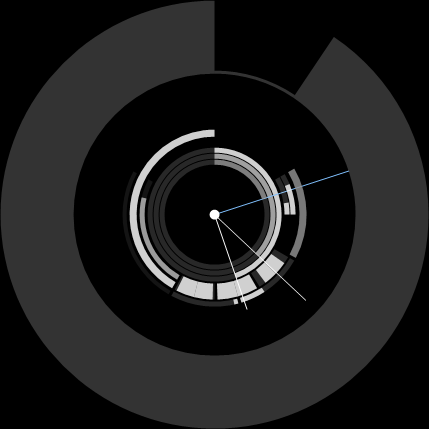
Alle thema's werken het beste met een donkere achtergrond / achtergrond. Door de transparantie van de balken en de witte letters is de informatie moeilijk leesbaar met een lichte achtergrond. Als je echt van je heldere achtergrond houdt, kun je de transparantie aanpassen door met de rechtermuisknop op de taakbalk / zijbalk te klikken en Huidmenu> Transparantie> (het percentage transparantie) te kiezen. Hoe lager het nummer, hoe donkerder de balken zullen zijn. Houd er rekening mee dat u voor elke balk afzonderlijk de aanpassing moet doen.

Maar alle serieuze dingen staan in het configuratiemenu. Dit is de plaats waar u alle benodigde informatie invoert om op de zijbalken weer te geven, zoals Yahoo Weather-code voor uw plaats, de accountinformatie voor uw Gmail en Twitter, RSS-feeds, Applicatiepaden en labels, en heel veel andere informatie.

Doorloop de items één voor één, voer de juiste informatie in en klik op Instellen. Vergeet nadat u klaar bent niet de instellingen op te slaan. U hoeft niet alle informatie in te vullen, maar hoe meer informatie u verstrekt, hoe beter.
Een ander ding dat u kunt aanpassen, is de positie van de elementen. Klik met de rechtermuisknop op een balk en zorg ervoor dat de optie Sleepbaar is nagekeken.
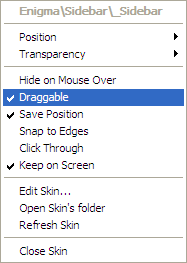
Vervolgens kunt u elk element van de staven - inclusief de staven zelf - vrij slepen en neerzetten op elke gewenste positie. Als je wilt dat ze netjes aansluiten op de schermranden, vergeet dan niet op 'Uitlijnen op randen”
U kunt elk element in elk thema weergeven / verbergen door met de rechtermuisknop op de balken te klikken en naar de "Configs”Menu.
Ga boven en buiten
Hoewel alles hierboven beschreven genoeg is om Rainmeter te gaan gebruiken, is er nog veel meer waar je aan kunt sleutelen (en we hebben de huid nog niet eens aangeraakt!). Raadpleeg de Instructions.pdf voor meer informatie.
Als je een beetje avontuurlijk bent, duik dan dieper en probeer de instellingen te bewerken. Klik met de rechtermuisknop op een van de balken en kies "Instellingen bewerken“.
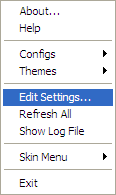
Dan verschijnt Rainmeter.ini - geopend met Kladblok - klaar om te worden bewerkt. Zorg ervoor dat u weet wat u doet.
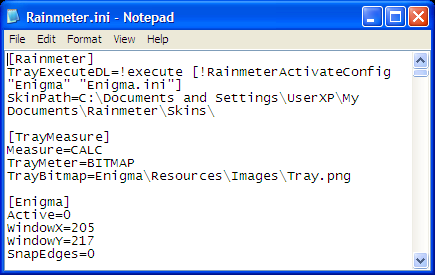
Kent u een ander alternatief voor Regenmeter? Deel met behulp van de onderstaande opmerkingen.
Een Indonesische schrijver, zelfbenoemde muzikant en parttime architect; die een wereld een stukje beter wil maken post voor post via zijn blog SuperSubConscious.
